大家都知道,电脑在正常状态下是不能格式化系统盘的,那么想要格式化C盘或者全盘格式化该怎么办呢?格式化电脑会将系统重装吗?这就需要我们进入PE系统来搞定。今天,我就将格式化电脑硬盘的方法分享给你们
电脑分为软件系统和硬件系统,它们相辅相成,相互协作,共同给我们创造了良好的运行环境。但是有时候电脑出现问题了我们就想要格式化硬盘修复问题。除了可以重装系统还可以格式化的哦,下面,我就教大家如何格式化电脑磁盘
电脑怎么格式化
一、格式化系统盘之外的盘符
1、双击计算机进入,右击需要格式化的盘符,选择格式化
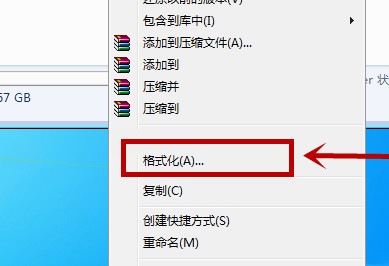
如何格式化硬盘电脑图解1
2、出现格式化窗口,点击开始即可
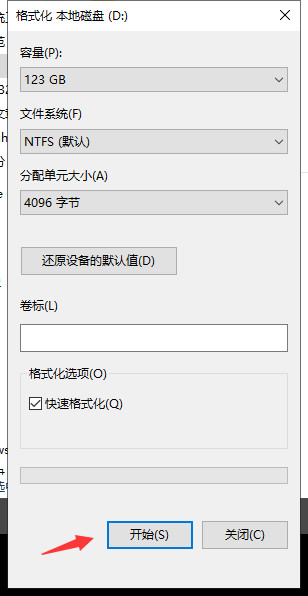
如何格式化硬盘电脑图解2
二、格式化系统盘(格式化系统盘需要制作启动盘进入PE系统,全盘格式化也是如此)
1、下载系统之家一键重装系统,将其打开,空U盘插入电脑,选择 制作系统,自动识别U盘,单击 开始制作。
2、这一步骤直接单击 开始制作,如果想要重装系统可以下载需要的系统镜像哦。之后等待U盘启动盘的制作完成就可以啦
3、制作完成后点击快捷键大全,查看电脑启动热键将其记下
4、重启电脑不停的点按U盘启动热键,出现boot选择界面,选择U盘选项,回车
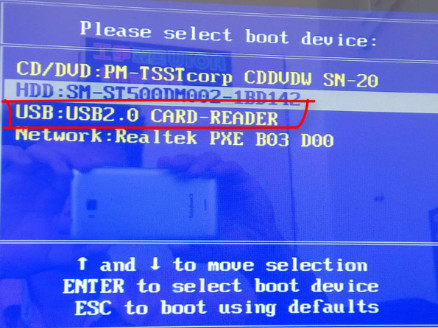
5、出现启动选择界面,使用上下方向键,选择第一项,点击回车
6、进入PE系统点击计算机进入,右击C盘,选择格式化,将其格式化即可
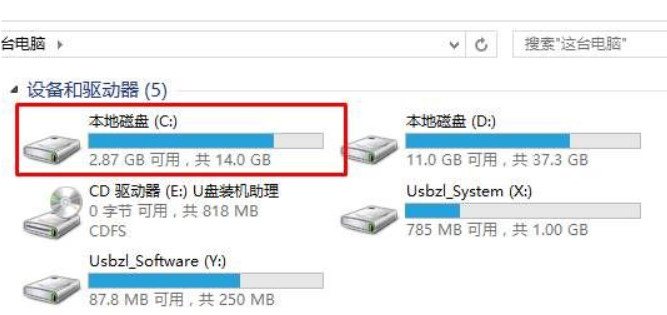
三、全盘格式化
1、还是进入小白PE系统,打开DiskGenius软件
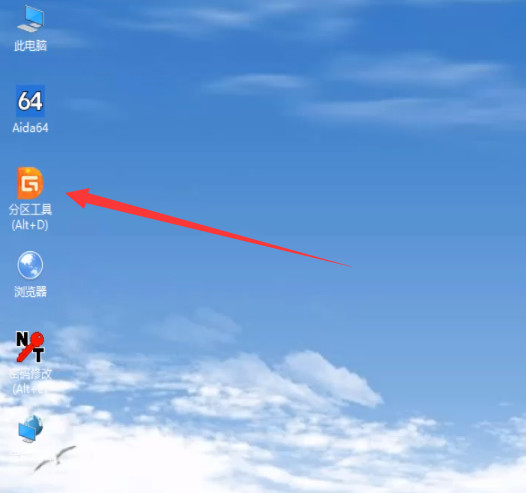
电脑怎么格式化电脑图解9
2、可以看到当前显示的硬盘,点击上方的格式化
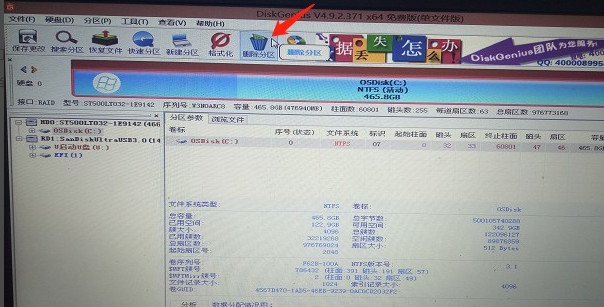
电脑怎么格式化电脑图解10
3、弹出确认窗口,点击是即可
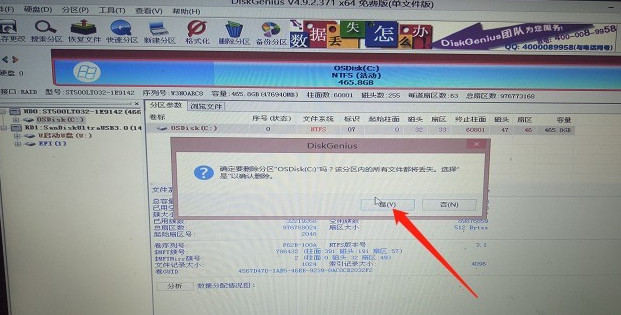
电脑怎么格式化电脑图解11
以上就是电脑格式化硬盘的方法了,一般电脑没有出现修复不了的故障,小编还是不建议格式化C盘的。有疑问还可以联系人工客服哦。